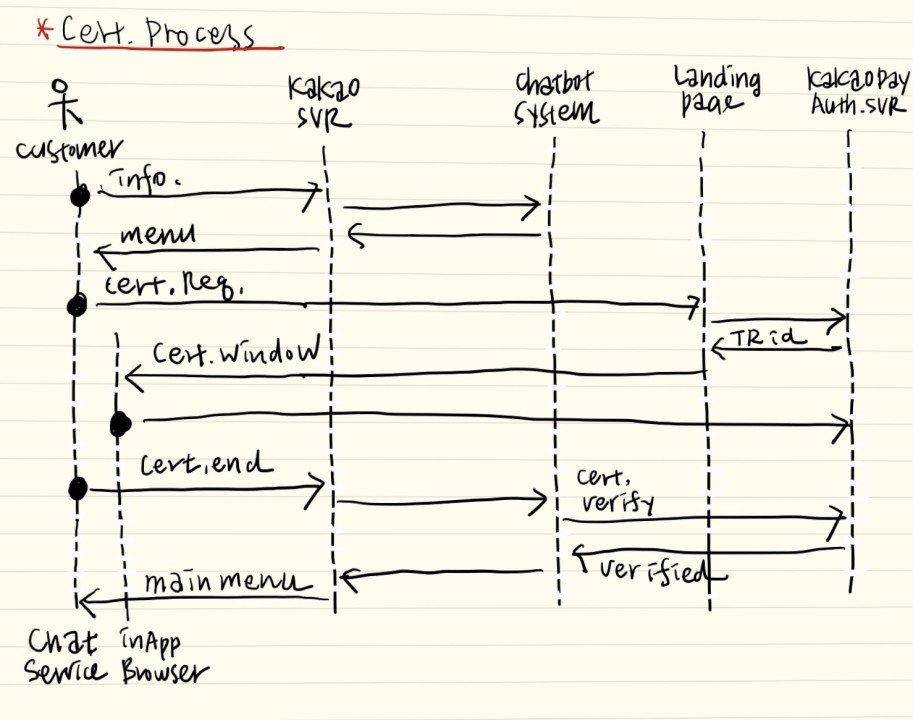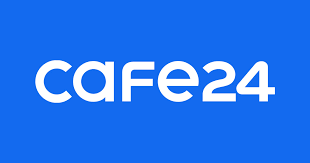
인터넷을 통해 컴퓨터들이 서로 정보를 주고받는데 쓰이는 가장 일반적인 통신규약이 TCP/IP죠. TCP/IP는 두개의 프로토콜을 합쳐서 부르는 말인데요. IP는 경로와 목적지를 찾아주는 역할(Routing)을 하며, TCP는 논리적 전달이 가능하게 해줍니다. 하지만, TCP/IP는 보안을 고려하지 않기 때문에, 정보의 보안이 중요한 통신에는 부족하죠. SSL은 ‘Secure Soket Layer’의 약자로 TCP/IP에서 고려되지 않았던 보안 세션이 추가되어 보다 안전한 통신을 보장해줍니다.
Website를 만들기 위해서는 직접 서버를 준비하거나 임대해서 필요한 어플리케이션들을 하나하나 설치한 후에 사이트를 올릴 수도 있고, 여러 웹호스팅 서비스에서 미리 설치된 플랫폼 위에 사이트를 올리거나 구성할 수도 있습니다. 국내에서는 매니지드 서비스가 잘 구성되어 있는 cafe24도 꽤 많이 사용하시는 것 같더라고요. 하지만, 호스팅서비스를 사용하다보면 여러 제약들 때문에 특정 작업이 힘든 경우가 종종 있죠. 이 포스트에서는 cafe24의 매니지드워드프레스 서비스 위에 올린 Website에 SSL을 적용하는 방법을 알아보려 합니다.
암호화 통신의 작동원리에 대해서는 위의 포스트에 언급해두었으니 복잡한 설명은 생략하고, Cafe24에 연결해둔 Domain에 SSL 적용하는 방법을 구체적으로 하나하나 적어볼께요.
워드프레스 플러그인 WP Encryption 설치
해당 플러그인에 기본정보를 입력
Cafe24의 네임서버(DNS)관리 기능에 도메인 검증을 위한 txt 필드 추가(root 권한이 없어서 서버에 파일 업로드 검증방법은 사용 불가)
WP Encryption 플러그인에서 도메인 검증 수행
해당 플러그인의 다음 단계에서 인증서 다운로드(Certificate.crt: 서명된 인증서/브라우저로 보낼 공개키, Private.pem: 인증서의 private key)
cafe24의 인증서관리>외부인증서관리 기능을 통해 서버에 다운받은 인증서 업로드(Certificate.crt와 Private.pem의 내용을 붙여넣은 후 [설치신청] 클릭)
WP Encryption 플러그인으로 돌아와 [지금 HTTPS 활성화하기] 실행(http로 접속하는 경우 https로 리다이렉션 되도록 설정)
구조적인 설명 없이 기계적 처리 방법만 나열하자니 조금 찜찜하지만, 그런 것들에 크게 관심이 없고 단지 SSL 적용만 빨리 하고 싶은 분들께는 도움이 될 것 같기도 하네요. 그쵸?